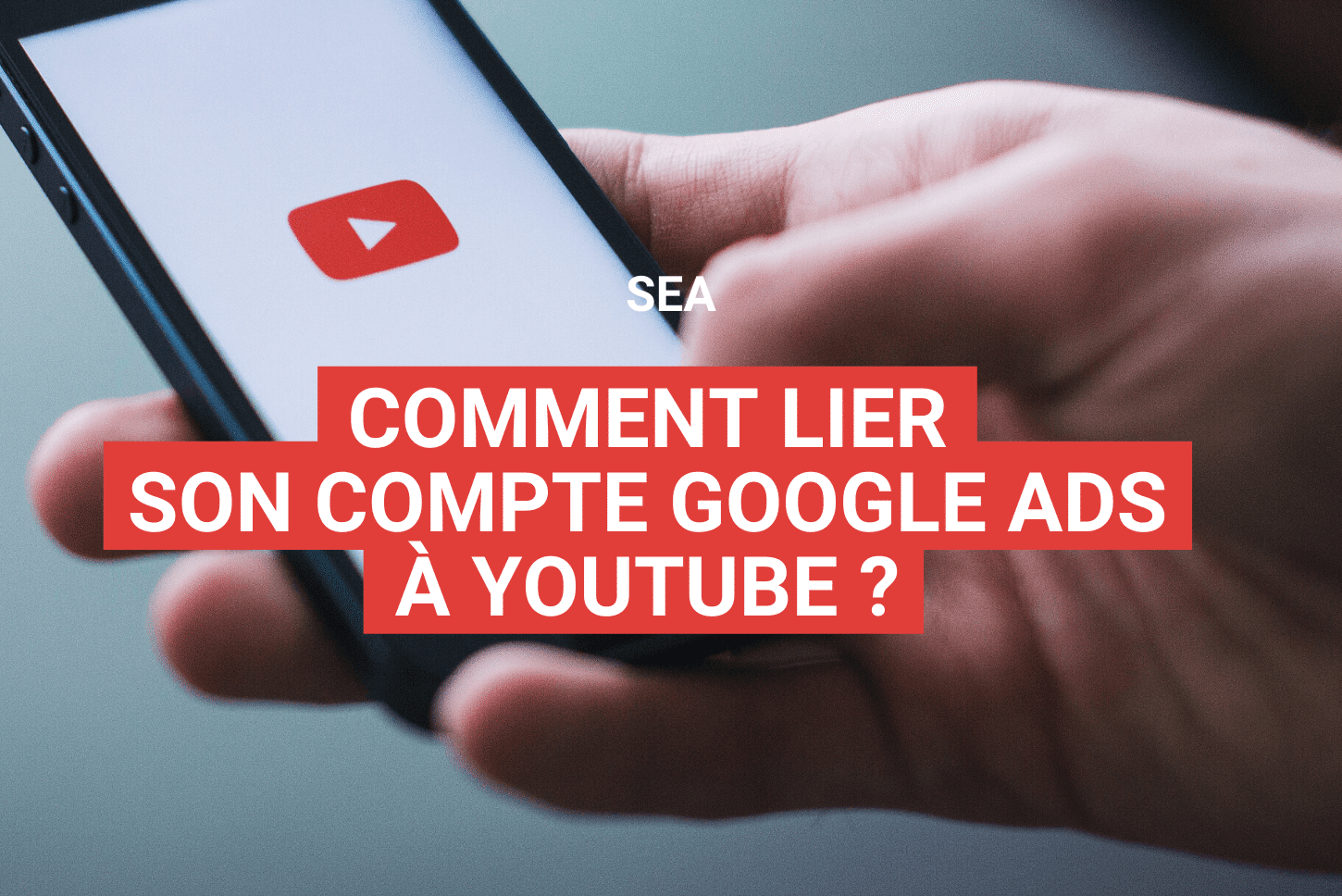Mise à jour le 07/04/2021
Google permet à ses annonceurs de faire du SEA et notamment de la publicité vidéo avec Google Ads. Ces vidéos publicitaires peuvent apparaître sur différentes plateformes vidéos. Force est de constater, pourtant, que le partenaire vidéo principal du géant californien est un autre géant : Youtube.
Lorsque vous décidez ainsi de vous lancer dans la création de vidéos Google Ads, vous devez avoir en tête que l’ensemble de ces vidéos doivent être hébergées sur Youtube pour se diffuser. Et ce même si la plateforme de diffusion qui vous intéresse dans le cadre de votre stratégie publicitaire n’est pas Youtube. Ce partenariat fort entre les deux géants du web est une des raisons qui expliquent la nécessité de lier son compte Google Ads à Youtube.
En réalité, cette démarche a également d’autres avantages. Votre compte Google Ads peut notamment accéder à des informations précises quant au nombre de vues de vos vidéos, ou quant aux nombre de visiteurs de votre chaîne Youtube. Cet article revient ainsi sur les données clients auxquelles vous accédez par le simple fait de lier votre compte Google Ads à Youtube. Il vous explique également comment procéder pour les associer rapidement.
Pourquoi lier son compte annonceur à Youtube ?
En liant votre compte Google Ads à une chaîne Youtube, vous pouvez accéder à des données centrales pour évaluer l’efficacité de vos vidéos Youtube. Ces informations sont donc stratégiques pour faire de la publicité vidéo avec Google Ads :
- vous pouvez identifier les audiences qui fréquentent votre chaîne Youtube dans l’objectif de les cibler pour vos vidéos publicitaires ;
- vous identifiez les différentes formes d’engagement des personnes qui regardent vos annonces.
Notez que vous pouvez lier un compte Google Ads à Youtube ou, à l’inverse, lier un compte Youtube à Google Ads. Au cas où les administrateurs de l’un et de l’autre seraient différents, ne craignez aucune interaction malheureuse. L’administrateur de la chaîne Youtube peut paramétrer les fonctionnalités ci-dessus sur le compte Google Ads associé, mais il ne peut pas contrôler davantage Google Ads. De la même façon, l’annonceur Google Ads ne peut pas ajouter ou supprimer de vidéos à la chaîne Youtube.
Associer Google Ads et Youtube depuis l’interface Google Ads
Pour associer Youtube à Google Ads depuis votre compte annonceur, la démarche est simple :
- allez dans “Outils” en haut à droite de l’interface Google Ads ;
- dans “Configuration”, allez dans “Comptes associés” puis « Youtube » ;
- sélectionnez “Plus d’infos” puis cliquez sur sur le bouton Plus ;
- une fenêtre « Associer une chaîne Youtube » s’ouvre, dans laquelle vous devez repérer la chaîne Youtube de votre choix, ou entrer son URL.
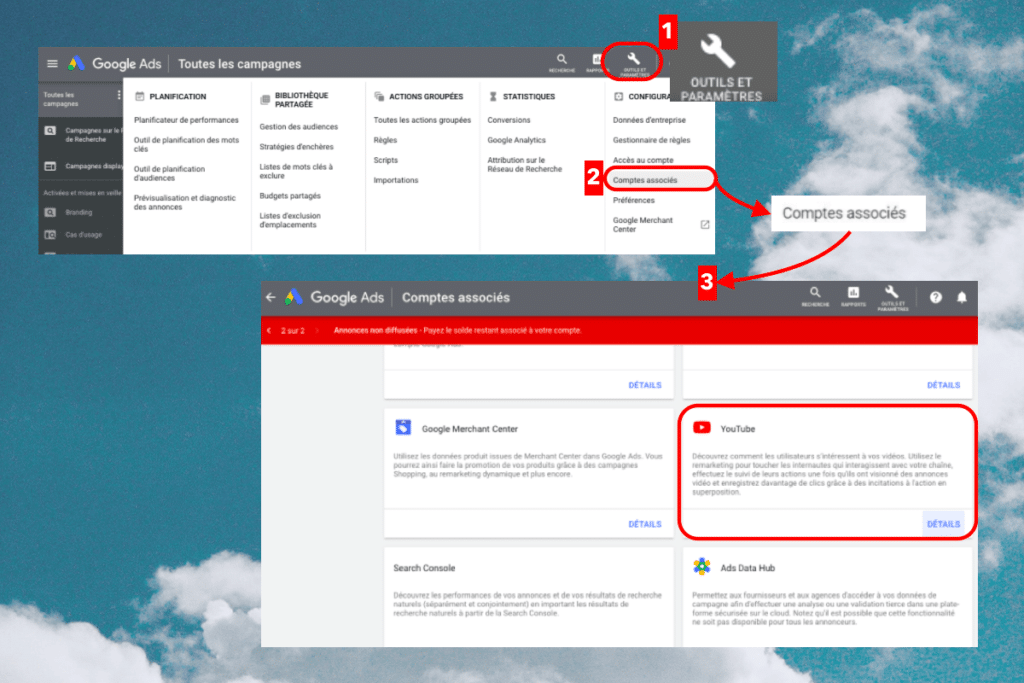
Deux chemins se présentent alors. Soit vous êtes le propriétaire de la chaîne Youtube choisie, et dans ce cas vous avez juste à cliquer sur “Je suis le propriétaire de cette chaîne” et puis sur “Accéder à YouTube”. Si, au contraire, la chaîne appartient à quelqu’un d’autre, vous devez sélectionner “Une autre personne est le propriétaire de cette chaîne”. Vous entrez alors l’email de cette personne, qui reçoit une demande d’association des comptes Google Ads et Youtube. Vous ne profitez de ce nouveau paramétrage qu’une fois que cette tierce personne a accepté la demande d’association des deux comptes.
Lier Google Ads et Youtube en partant de Youtube
Il existe plusieurs façons de procéder pour lier un compte Google Ads à Youtube depuis la plateforme de vidéos. Dans la plupart des cas, cependant, il suffit de se connecter à Youtube Studio (nouvelle version), la plateforme de création Youtube.
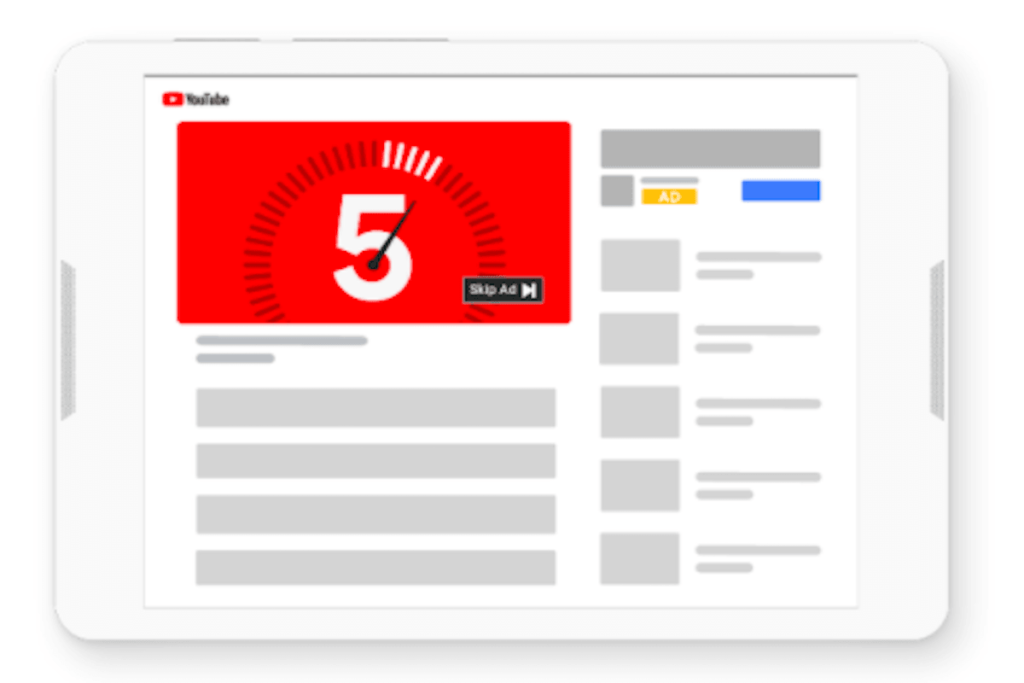
La procédure d’association des comptes Google Ads et Youtube part donc cette fois de Youtube Studio :
- allez dans “Paramètres” et ensuite dans “Chaîne” pour atteindre l’onglet “Paramètres avancés” ;
- sélectionnez “Associer le compte” et donnez un nom à cette association ;
- rentrez votre numéro client Google Ads puis délimitez les autorisations ;
- cliquez sur “OK”, puis “Enregistrer”.
Les deux comptes s’associent définitivement quand le propriétaire du compte Google Ads valide la demande.
Comment lier Google Ads et Youtube depuis l’ancienne version de Youtube Creator Studio ?
Dans cette configuration, l’association des deux comptes se fait depuis votre chaîne Youtube. Vous devez vous rendre sur l’icône de votre chaîne en haut à droite, puis aller dans Creator Studio et cliquer sur “Chaîne”, “Options avancées” et « Association de compte Google Ads ».
Comment faire pour accepter une demande d’association de la part d’un compte Youtube ?
Allez sur votre compte Google Ads, icône “Outils”. Dans « Configuration », sélectionnez “Comptes associés”, puis « YouTube », et cliquez sur “Plus d’infos”. Vous accédez alors à « Demandes d’association », où vous trouvez la chaîne Youtube qui demande l’association. Vous pouvez dès lors “Approuver” ou “Refuser” l’invitation.